| [ << Leerboek ] | [Top][Contents][Index][ ? ] | [ Algemene muzieknotatie >> ] | ||
| [ < Invoer schrijven ] | [ Up : Het compileren van een bestand ] | [ Windows > ] | ||
1.1.2 MacOS X
Nota bene : Deze instructies veronderstellen dat je de de LilyPond applicate gebruikt. Als je een van de andere programma’s gebruikt die beschreven staan in Eenvoudiger bewerken, raadpleeg dan de documentatie voor dat programma als je problemen hebt.
Stap 1. Maak je ‘.ly’-bestand
Dubbelklik de LilyPond.app, een voorbeeldbestand
wordt geopend.
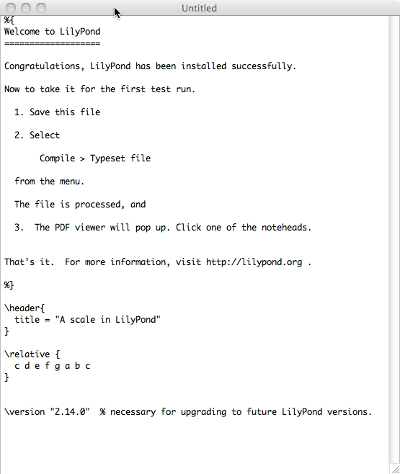
Uit de menu’s links bovenaan je scherm, kies
Bestand > Opslaan.
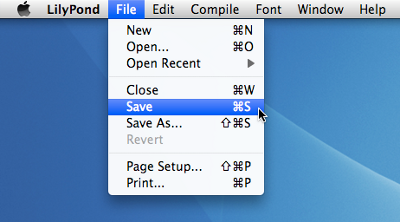
Kies een naam voor je bestand, bijvoorbeeld ‘test.ly’.
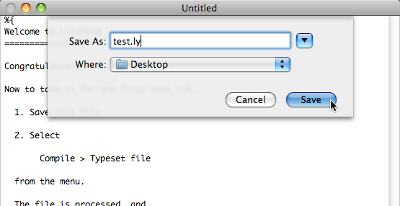
Stapp 2. Compileer (met LilyPad)
Uit dezelfde menu’s, kies
Compile > Tyepset.
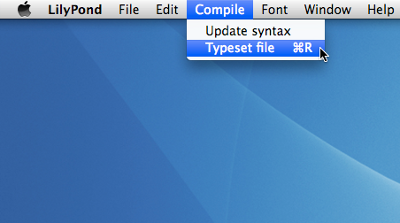
Een nieuw venster opent en toont een voortgangslog van de compilatie van het bestand dat je zojuist hebt opgeslagen.
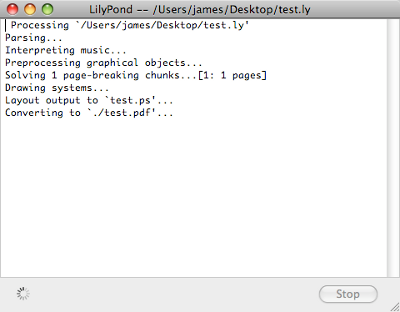
Stap 3. Bekijk de uitvoer
Zodra de compilatie klaar is, wordt een PDF-bestand gemaakt met dezelfde naam als het originele bestand en dat wordt automatisch geopend in de standaard PDF-viewer en op je scherm getoond.
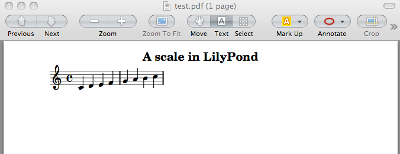
Andere commando’s
Een nieuw LilyPond bestand maken, doe je door het kiezen van
Bestand > Nieuw
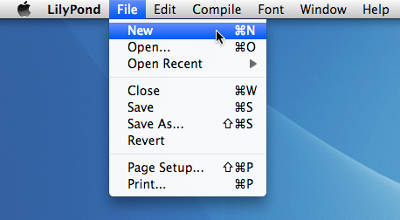
of je opent met Bestand > Openen een bestaand bestand
om te bewerken.
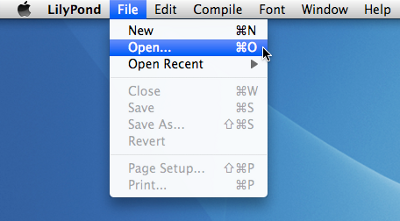
Als je een bestand bewerkt hebt, moet je het eerst opslaan
voordat je Compile > Typeset doet en als het
PDF-bestand niet wordt getoond, controleer dan het venster
met de voortgangslog op foutmeldingen.
Als je geen gebruik maakt van de standaard Preview PDF-viewer die onderdeel is van het Mac Operating systeem en je hebt het PDF-bestand van een vorige compilatie nog open staan, dan kan het zijn dan alle volgende compileerpogingen niet slagen in het genereren van een nieuwe PDF totdat je het originele venster sluit.
| [ << Leerboek ] | [Top][Contents][Index][ ? ] | [ Algemene muzieknotatie >> ] | ||
| [ < Invoer schrijven ] | [ Up : Het compileren van een bestand ] | [ Windows > ] | ||
Andere talen: English, català, česky, deutsch, español, français, magyar, italiano, 日本語.
About automatic language selection.